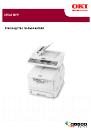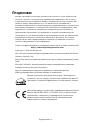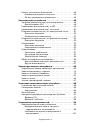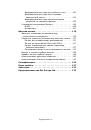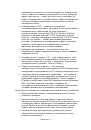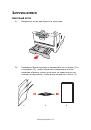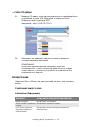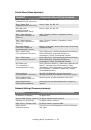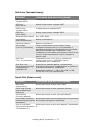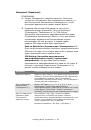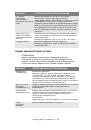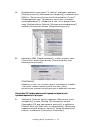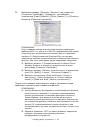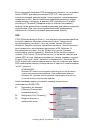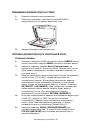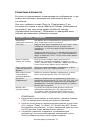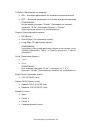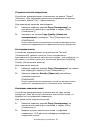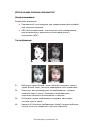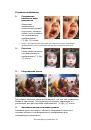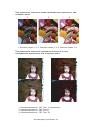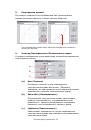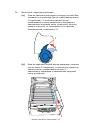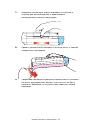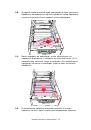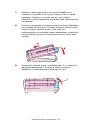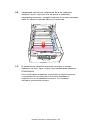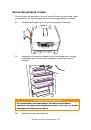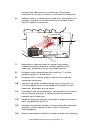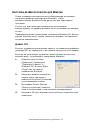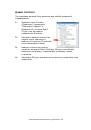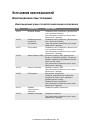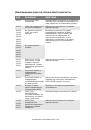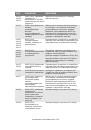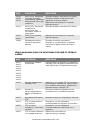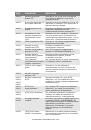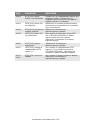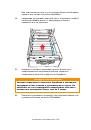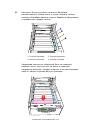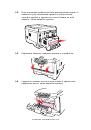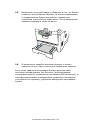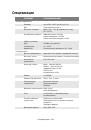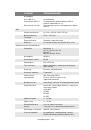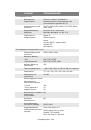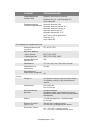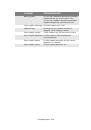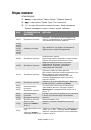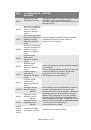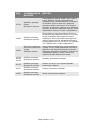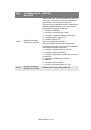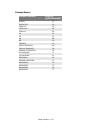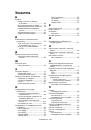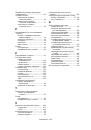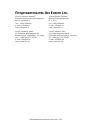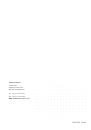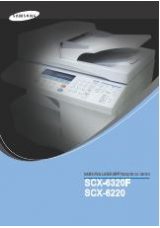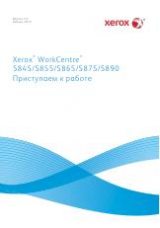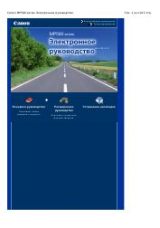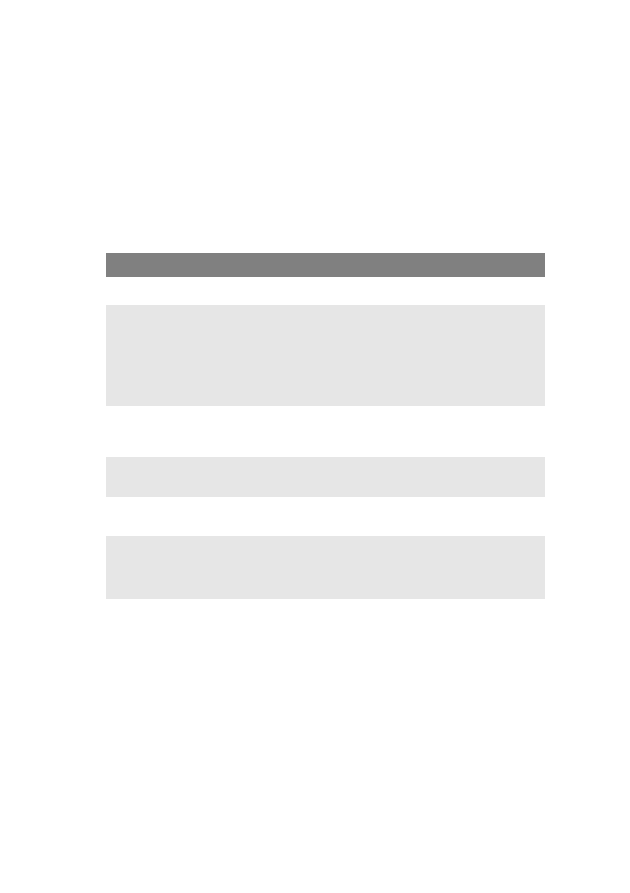
Эксплуатация
устройства
> 5
1
Р
АСШИРЕННЫЕ
ВОЗМОЖНОСТИ
Если
вас
не
удовлетворяет
отсканированное
изображение
,
то
вы
можете
использовать
расширенные
возможности
для
его
улучшения
.
Для
этого
выберите
режим
[Scan to (
Сканировать
в
)]
на
контрольной
панели
и
затем
[Additional Settings (
Расширенные
настройки
)]
для
получения
экрана
[Additional settings
(
Расширенные
настройки
)].
Обратитесь
к
приводимой
ниже
таблице
для
изменения
установок
сканера
.
ПРИМЕЧАНИЕ
:
>
Если
вы
допустили
ошибку
в
ходе
работы
,
нажмите
клавишу
СТОП
на
контрольной
панели
для
отмены
операции
.
>
Если
вы
на
три
минуты
прекратили
ввод
данных
в
поля
From
(
От
), Subject (
Тема
), To (
Кому
), CC (
Копия
)
или
BCC (
Копия
без
указания
получателя
),
то
текст
,
введенный
вами
до
этого
на
LCD-
дисплее
,
будет
автоматически
удален
.
>
Устройство
позволяет
отправлять
отсканированный
документ
(
ы
)
по
нескольким
адресам
электронной
почты
.
Просто
добавьте
запятую
после
каждого
адреса
.
ЭЛЕМЕНТ
МЕНЮ
ОПИСАНИЕ
Attachment
(
Файловое
вложение
)
Имя
файла
для
отсканированного
документа
.
В
этом
поле
можно
ввести
до
64
символов
.
From (
От
)
Введите
свой
адрес
отправителя
в
поле
“From”.
Если
сообщение
электронной
почты
не
может
быть
отправлено
,
то
по
этому
адресу
будет
направлено
извещение
.
Когда
вы
получаете
почту
от
многофункционального
периферийного
устройства
,
в
ней
тоже
указывается
адрес
отправителя
"From".
В
этом
поле
можно
ввести
до
64
символов
.
Reply To Address
(
Адрес
для
ответа
)
Если
вы
хотите
указать
адрес
для
ответа
на
сообщение
,
который
отличается
от
адреса
в
поле
"From",
введите
"Reply To Address" (
Адрес
для
ответа
),.
В
этом
поле
можно
ввести
до
64
символов
Colour output format
(
Цветной
выходной
формат
)
Выберите
выходной
формат
сканируемого
в
цвете
документа
: PDF, TIFF, JPEG
или
MTIFF.
B&W output format
(
Черно
-
белый
выходной
формат
)
Выберите
выходной
формат
сканируемого
в
черно
-
белых
тонах
документа
: PDF, TIFF
или
MTIFF.
Resolution
(
Разрешение
)
Выберите
разрешение
сканирования
документа
из
следующих
возможностей
: 75,
1
00,
1
50, 200, 300, 400,
600 dpi.
Более
высокое
разрешение
воспроизводит
изображение
с
большим
числом
деталей
,
но
требует
больше
места
на
диске
.
Manual Feed
(
Ручная
подача
)
В
устройстве
предусмотрена
функция
пакетного
сканирования
документов
.
При
загрузке
более
50
страниц
в
ADF
или
более
одной
страницы
на
планшет
включите
[Manual Feed (
Ручная
подача
)[.